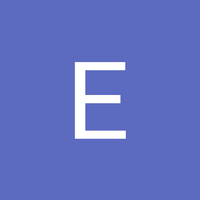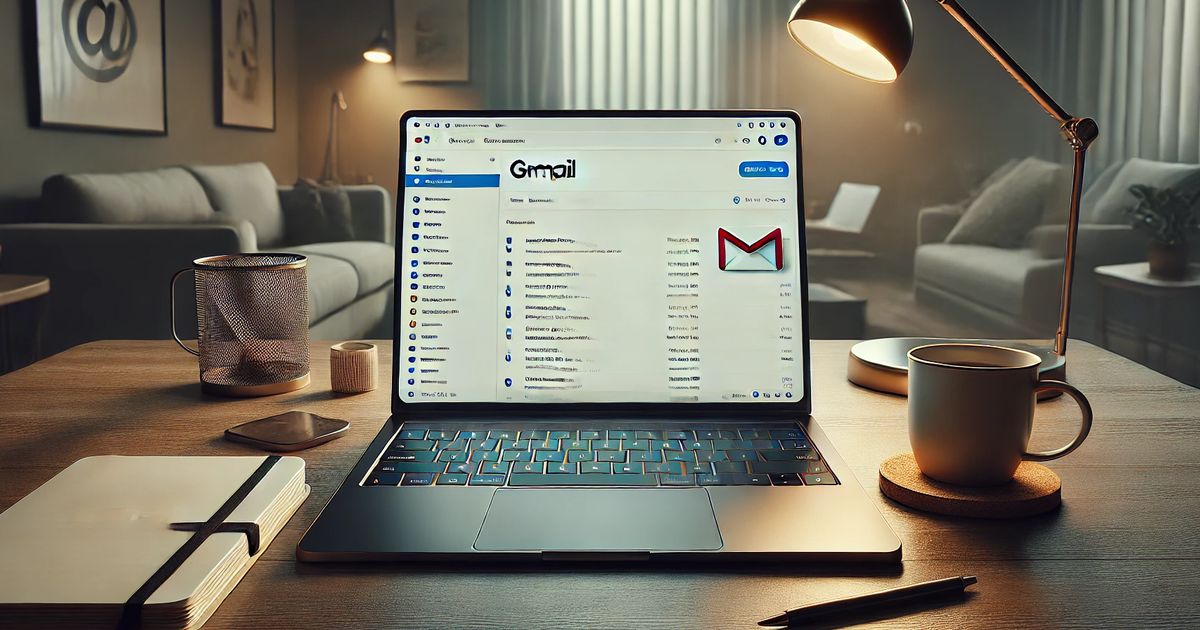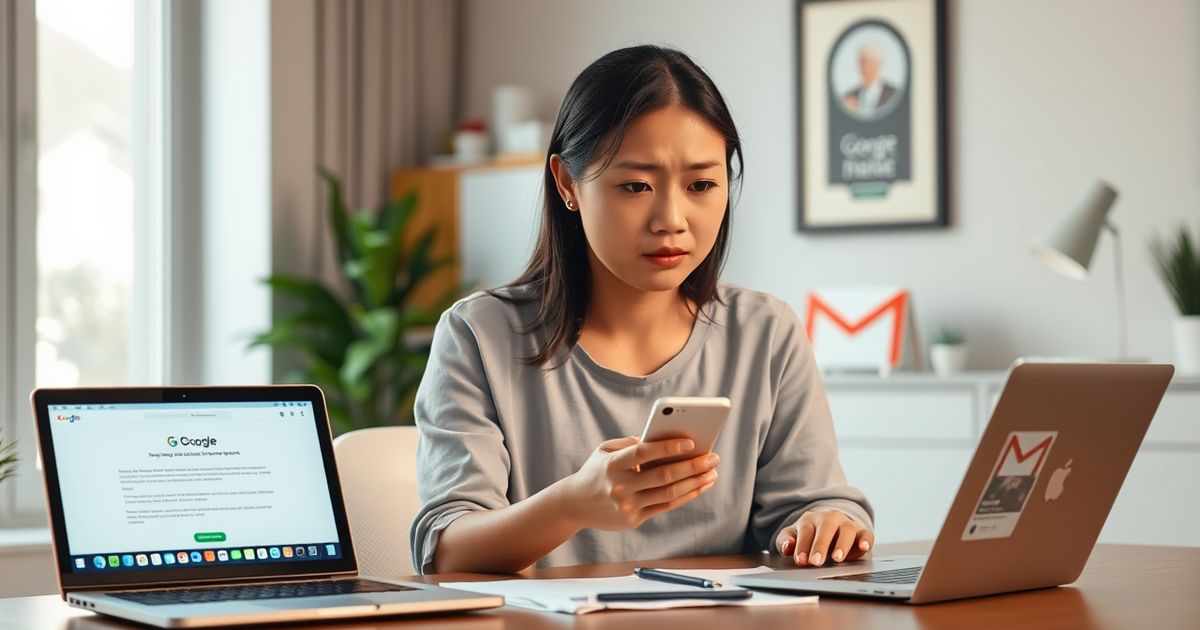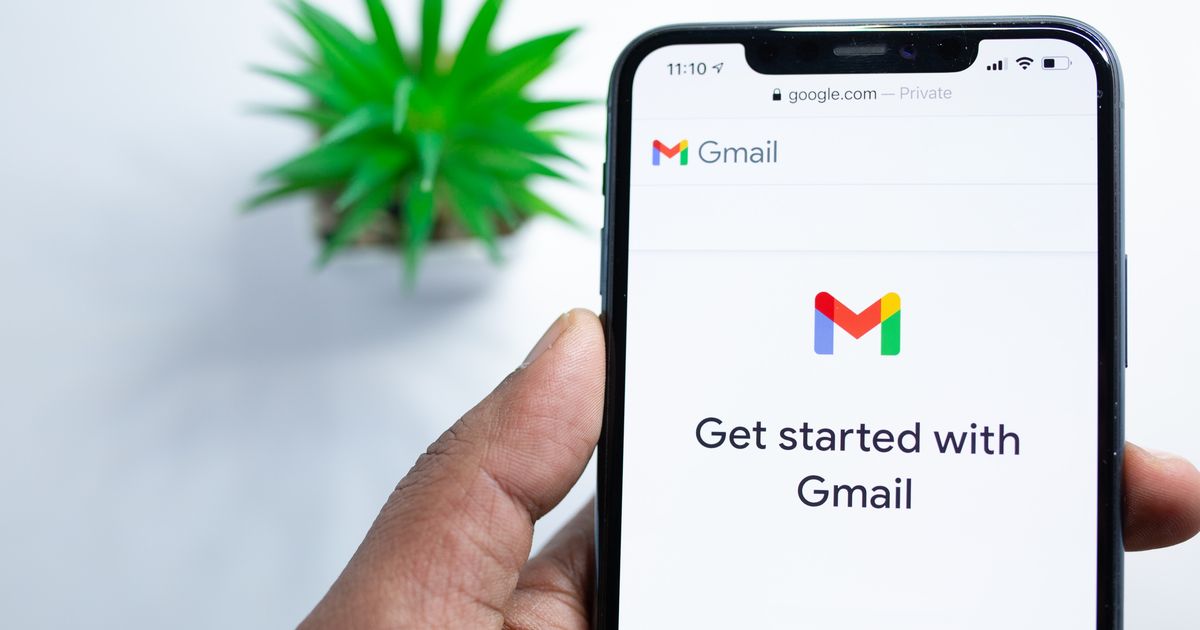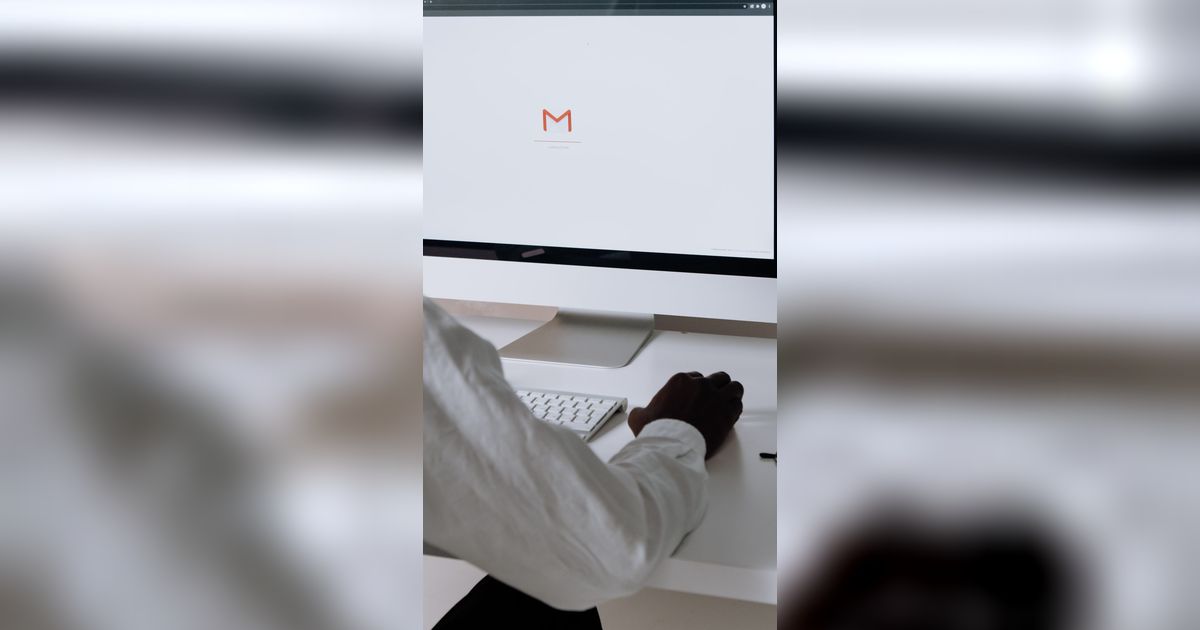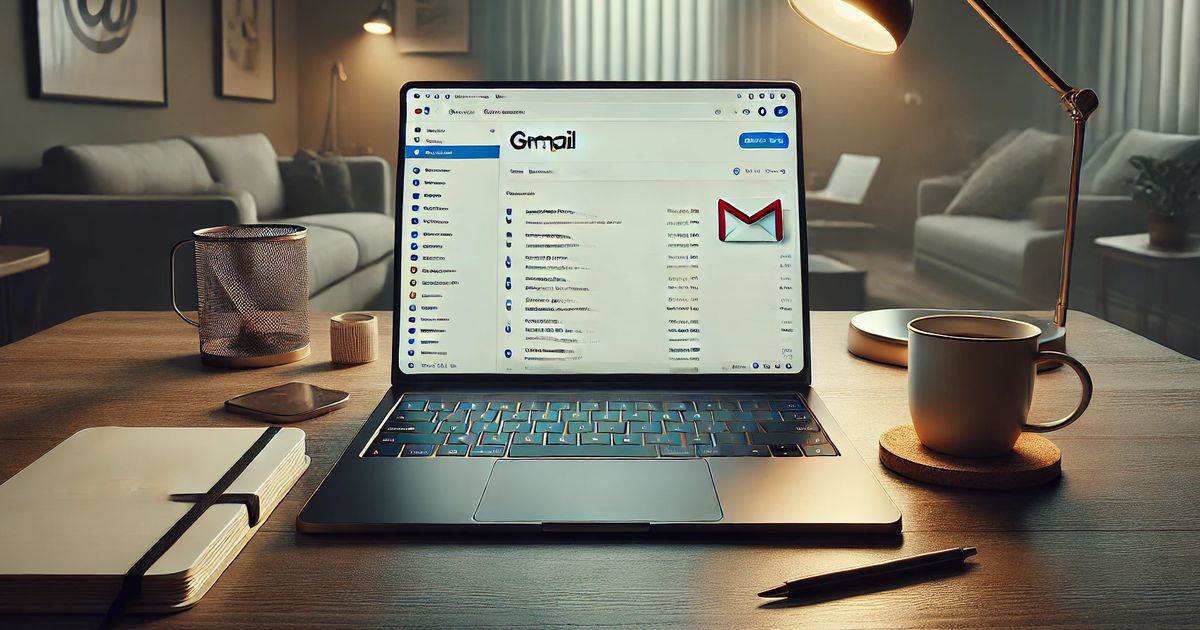Cara Menghapus Akun Google Mudah dan Cepat di Android dan PC Lengkap Beserta Resikonya
Ketahui cara menghapus akun Google dengan cepat berikut ini.

Bagi pengguna Android dan PC pasti tidak asing dengan akun Google. Selain untuk mempermudah pendataan, akun Google juga berguna sebagai identitas pengguna meski memakai perangkat yang berbeda.
Akun Google tidak hanya satu akun untuk satu pengguna. Terkadang, seseorang memiliki lebih dari satu email yang terpasang di perangkat Android atau PC miliknya.
Beberapa kemungkinan seseorang memiliki banyak email, misal untuk email pribadi, online shop, usaha lain, komunitas, atau juga pekerjaan kantor.
Namun, memiliki banyak email yang terpasang di perangkat Android atau PC justru akan membuat kerja perangkat menjadi berat.
Selain itu jika seseorang salah log in ke email dia harus kerja dua kali untuk log out dan log in kembali.
Nah supaya kerja perangkat tak terbebani, beberapa orang memilih untuk menghapus akun Google miliknya dari perangkatnya.
Namun tidak semua orang tahu cara menghapusnya. Lantas bagaimana cara menghapus akun Google?
Dirangkum dari berbagai sumber, Jumat (11/10) simak informasi selengkapnya cara menghapus akun Google dengan cepat dan mudah.
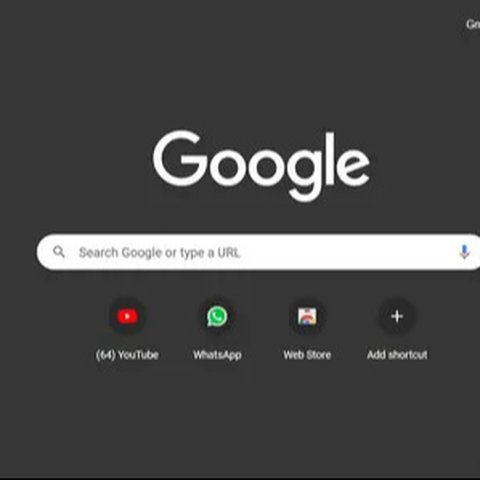
Beberapa Hal yang Terjadi Jika Akun Google Dihapus
Dilansir dari support.google.com, ada beberapa hal yang terjadi jika Anda menghapus akun Google Anda. Oleh sebab itu, sebaiknya Anda mencermati terlebih dahulu sebelum memutuskan untuk menghapus akun Google.
- Jika akun Google dihapus, maka Anda akan kehilangan semua data dan konten di akun tersebut. Beberapa konten dan datanya, seperti email, kalender, file dan foto.
- Jika akun Google dihapus, maka Anda tidak akan bisa menggunakan layanan Google tempat Anda login di akun tersebut. Seperti, Drive, Gmail, Play atau Kalender.
- Jika akun Google dihapus, maka Anda akan kehilangan akses ke langganan dan konten yang telah dibeli menggunakan akun tersebut di Google Play atau Youtube, seperti film, aplikasi, game, acara TV, dan musik.
Data dan Konten yang Akan Hilang
Ada beberapa data dan konten yang akan hilang jika Anda menghapus akun Google.
Anda tak lagi bisa menggunakan beberapa aplikasi dan layanan di perangkat milik Anda. Jika Menggunakan Perangkat Andorid
1. Google Play
- a. Anda tidak akan bisa menginstal atau mengupdate aplikasi dari Play Store.
- b. Anda tidak akan bisa menonton film, mendengarkan musik, serta membaca membaca majalah atau buku yang Anda beli.
- c. Anda akan kehilangan musik yang sudah dibeli di tempat lain dan ditambahkan ke Google Play perangkat Anda.
- d. Jika akun Google dihapus, maka pencapaian Anda dalam bermain game dan data Google Play lain mungkin akan hilang dari akun Anda.
2. Drive
- a. Anda tidak dapat mengunduh atau mengupload file ke akun yang dihapus.
- b. Data Anda tidak akan disimpan ke Drive. Data tersebut mencakup file yang diunduh dari email atau foto yang diambil menggunakan perangkat Anda.
3. Kontak
Jika Anda menghapus akun Google, maka Anda akan kehilangan kontak yang disimpan di akun Google dan tidak disimpan secara terpisah di perangkat milik Anda.
Hal yang Harus Dilakukan Sebelum Menghapus Akun Google
Berdasarkan informasi support.google.com, terdapat beberapa hal yang harus Anda lakukan sebelum menghapus akun Google. Simak di antaranya:
- Sebelum menghapus akun Google, coba tinjau informasi di akun Anda terlebih dahulu. Pelajari cara mengunduh data yang ingin Anda simpan.
- Apabila Anda menggunakan alamat Gmail untuk media sosial, perbankan online, atau aplikasi, tambahkan email baru untuk layanan tersebut.
- Sebelum menghapus akun Google, perbarui info pemulihan akun Anda jika suatu saat ingin memulihkan akun.
Cara Menghapus Akun Google
Jika telah yakin untuk menghapus akun Google, maka ikuti langkah-langkah berikut ini.
Perlu diketahui, apabila Anda memiliki akun Google lebih dari satu, maka menghapus akun tidak akan menghapus akun lainnya. Berikut langkah-langkah menghapus akun Google.
- Buka akun Google Anda terlebih dahulu.
- Kemudian di panel navigasi kiri, klik Data & Personalisasi.
- Setelah itu, di panel 'Download, hapus atau buat rencana untuk data Anda', klik 'Hapus layanan atau akun Anda'.
- Pada panel 'Hapus Akun Google Anda', klik 'Hapus akun Anda.